Подключение ККТ рассмотрим на примере решения от компании Атол.
Первый шаг - скачать драйвер ККТ в официальном центре загрузок компании Атол по ссылке "fs.atol.ru".
Далее необходимо перейти в раздел "Программное обеспечение".
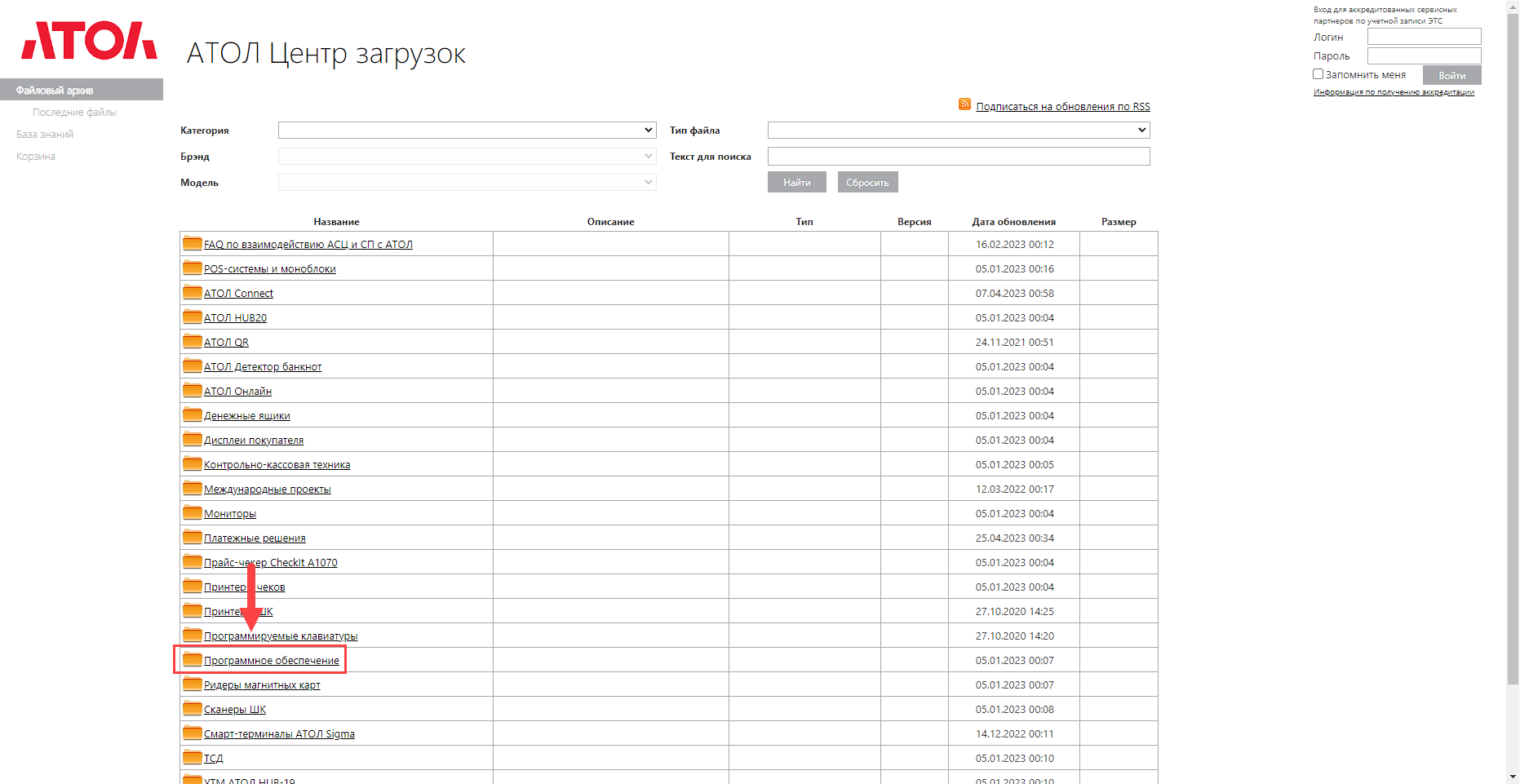
Затем в раздел "ДТО".
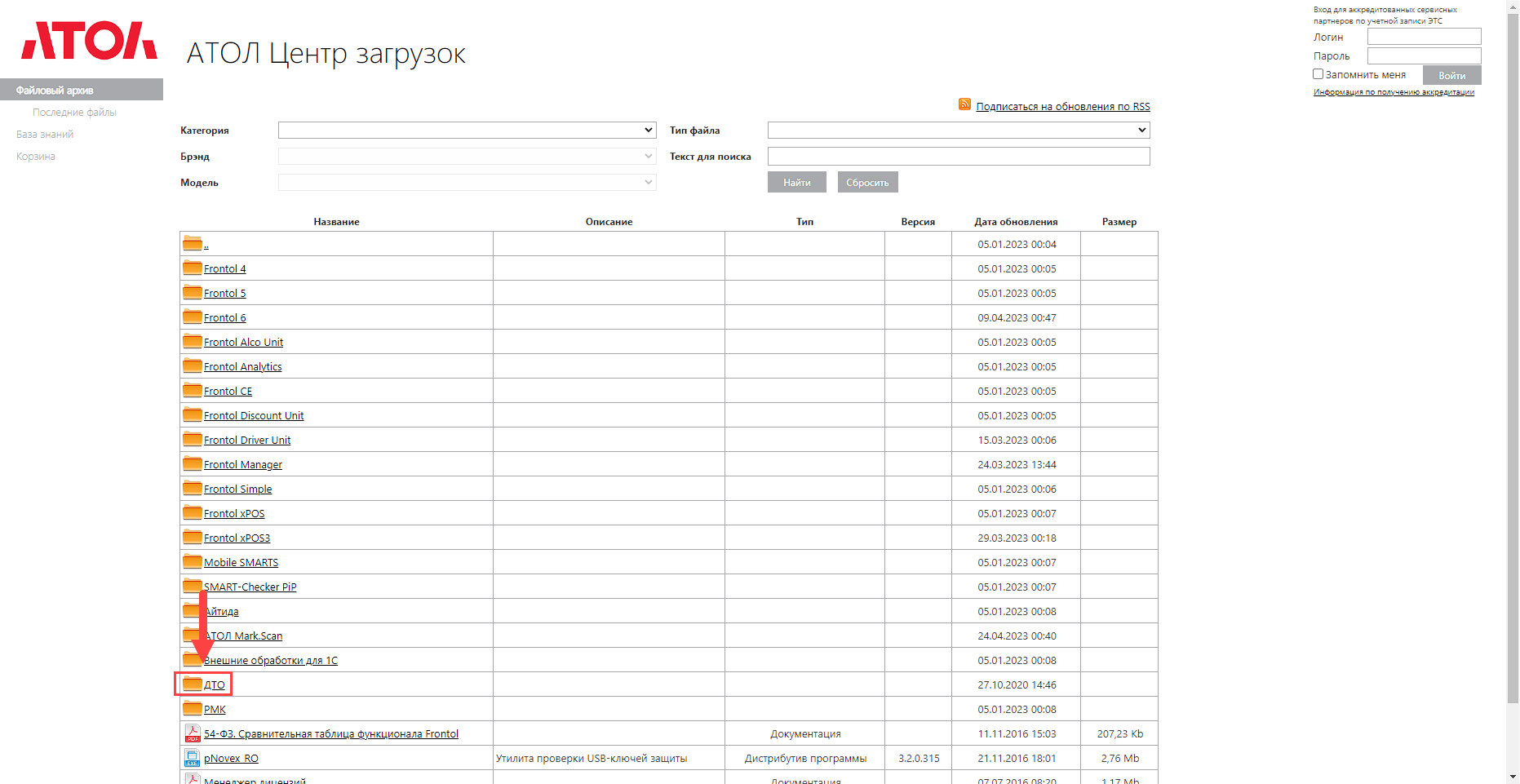
Далее в раздел "10.х".
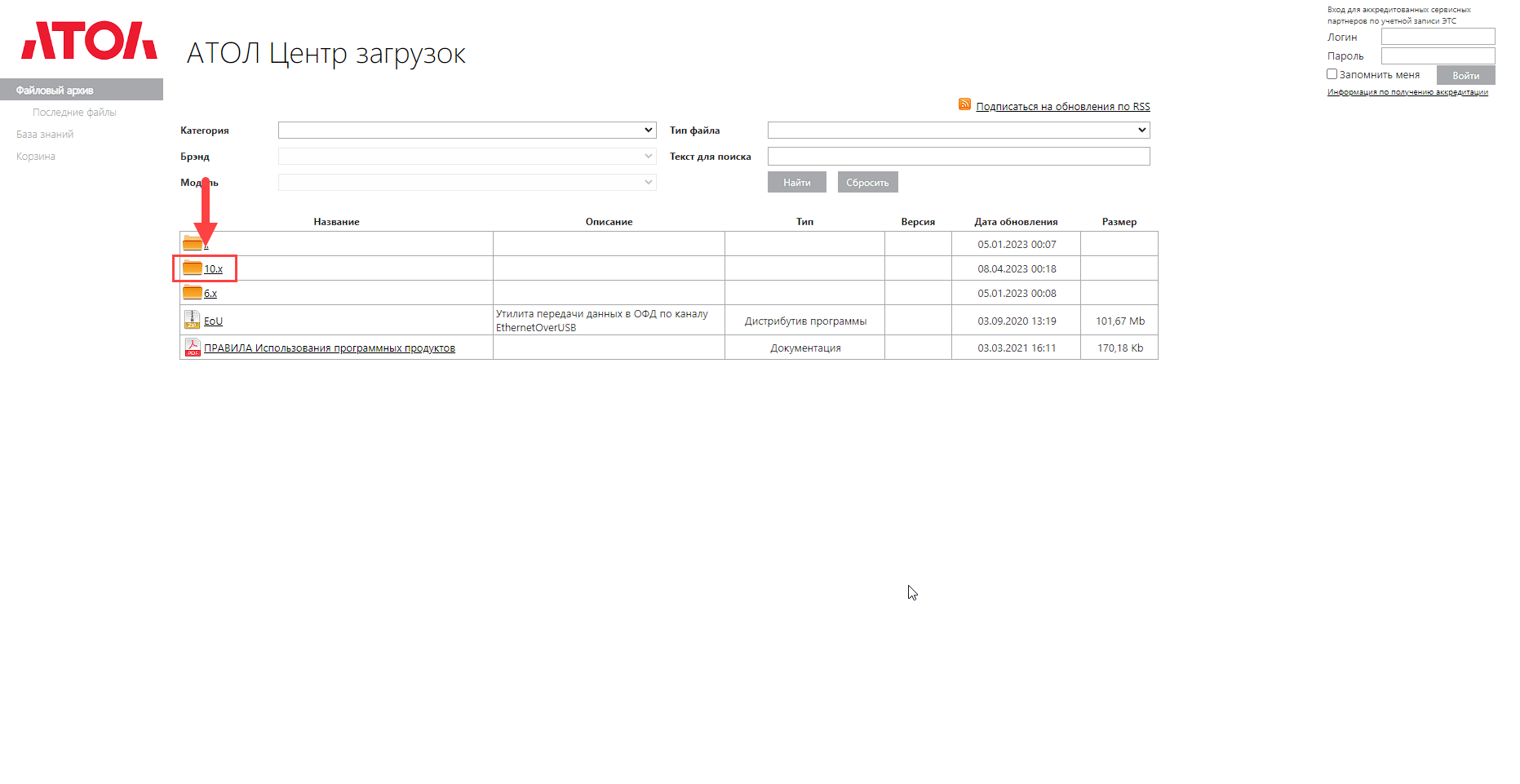
И скачать установщик драйвера необходимой версии (зависит от того какой разрядности операционной системы Windows, на которую будет установлен драйвер).
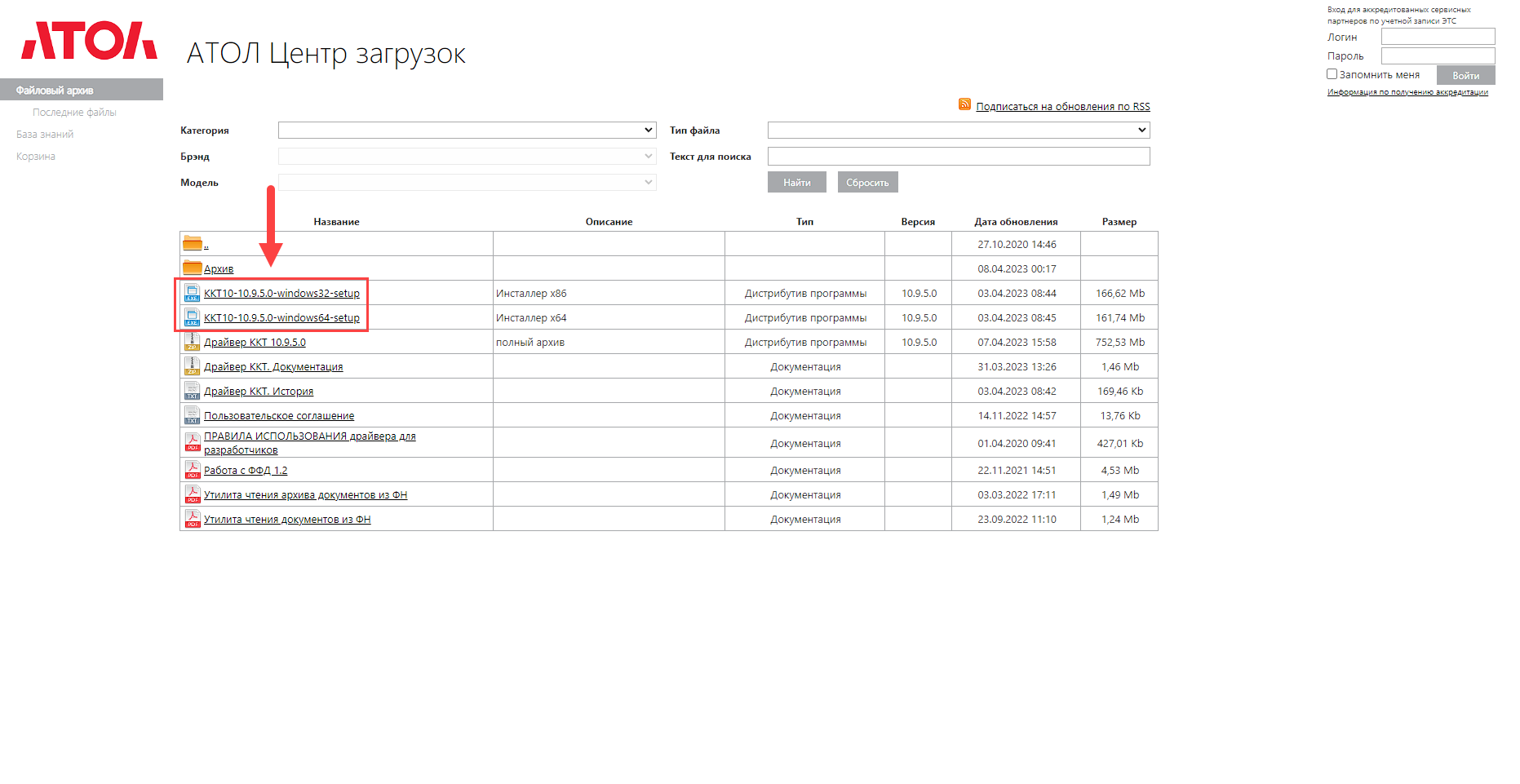
При установке обязательно нужно поставить флаг "Драйвер 1С".
Если данный флаг не установить, то подключить ККТ к 1С не получится
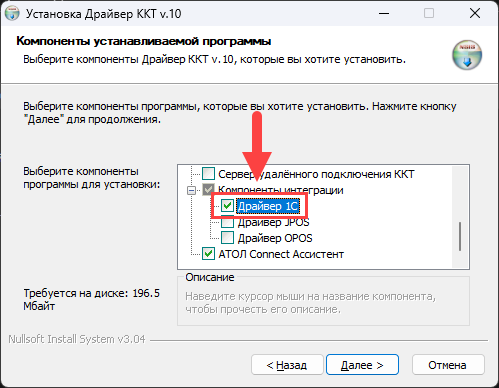
После установки драйвера ККТ необходимо перейти в раздел "НСИ и администрирование" - "РМК и оборудование".
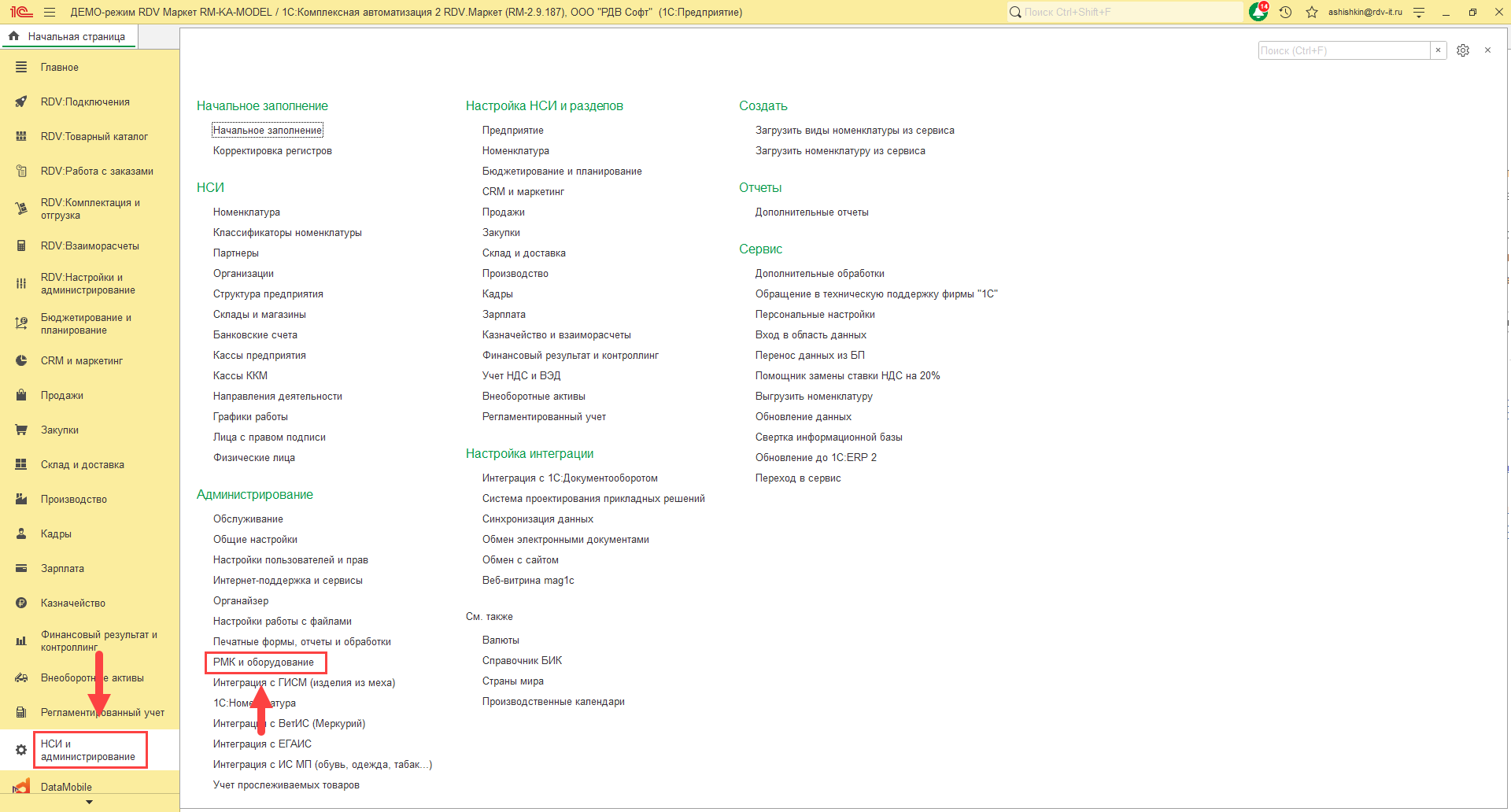
В открывшемся окне необходимо включить флаг "Использовать подключаемое оборудование" (1) и перейти по гиперссылке "Подключаемое оборудование" (2).
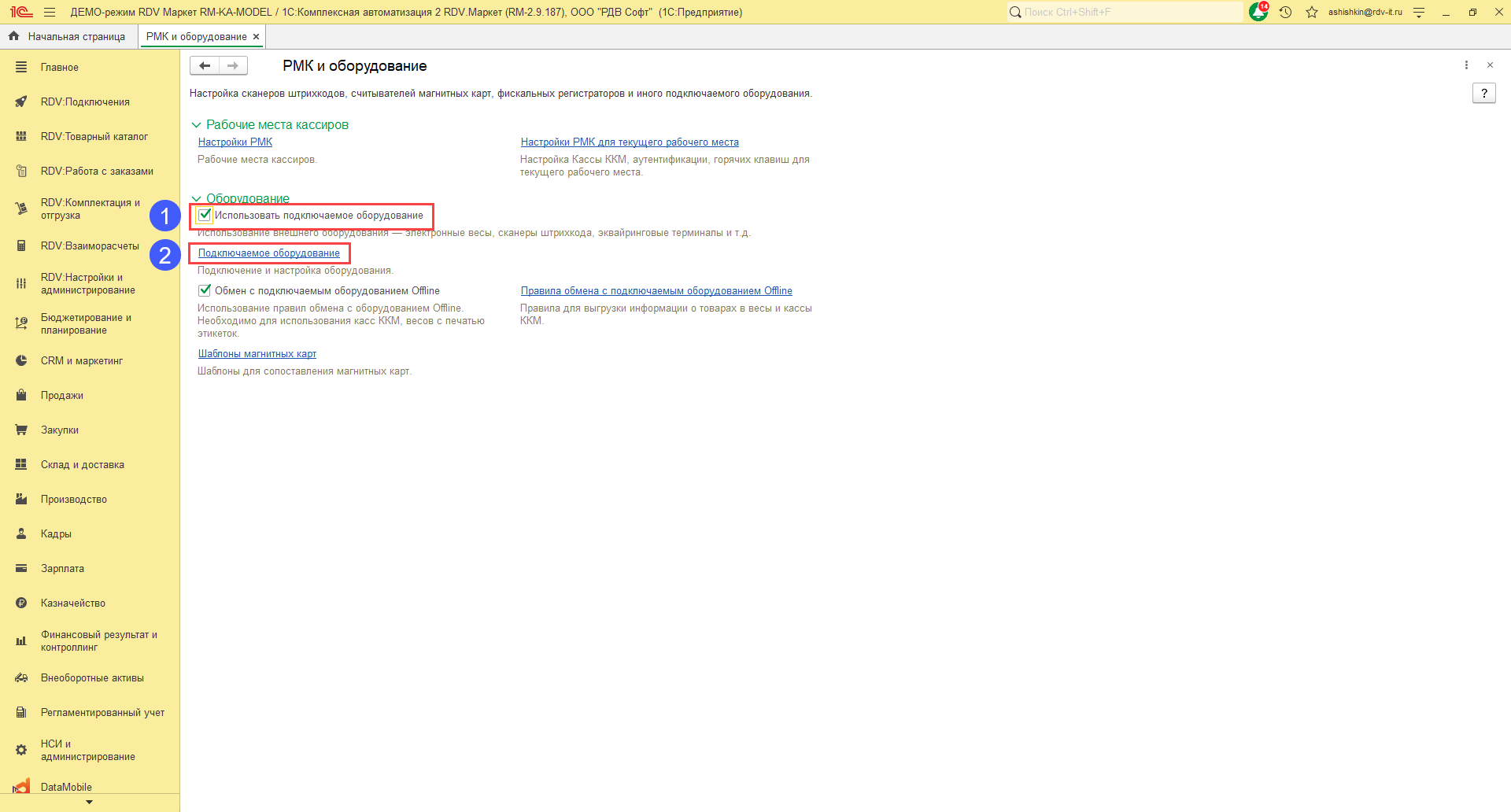
В справочнике "Подключение и настройка оборудования" нужно выбрать тип оборудования "ККТ с передачей данных" (1) и нажать "Создать" (2).
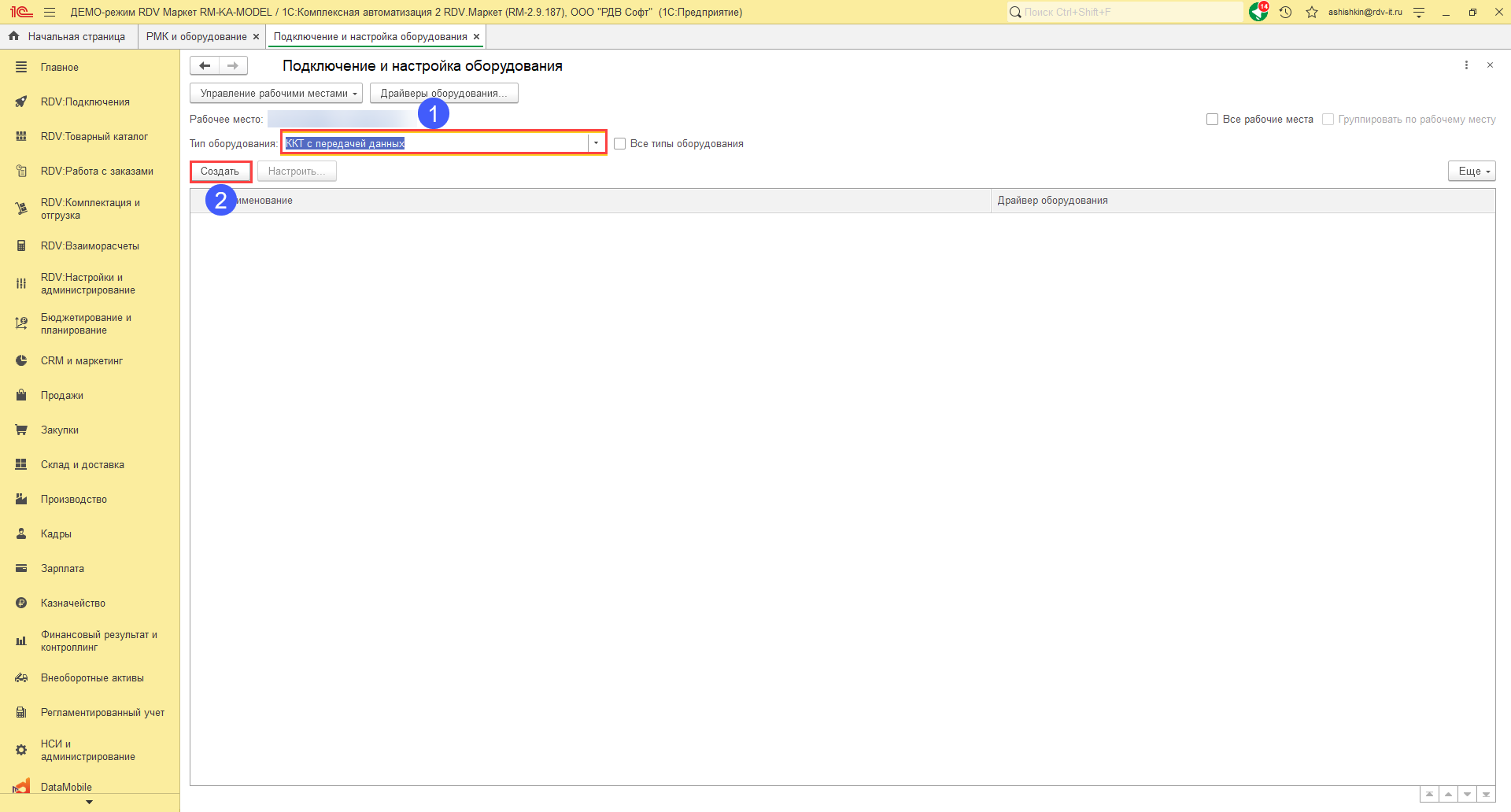
Откроется окно подключаемого оборудования, в котором необходимо выбрать драйвер оборудования. В нашем случае - "АТОЛ:ККТ с передачей данных в ОФД (54-ФЗ) 10.Х" (1), организацию (2) и нажать на кнопку "Записать и закрыть".
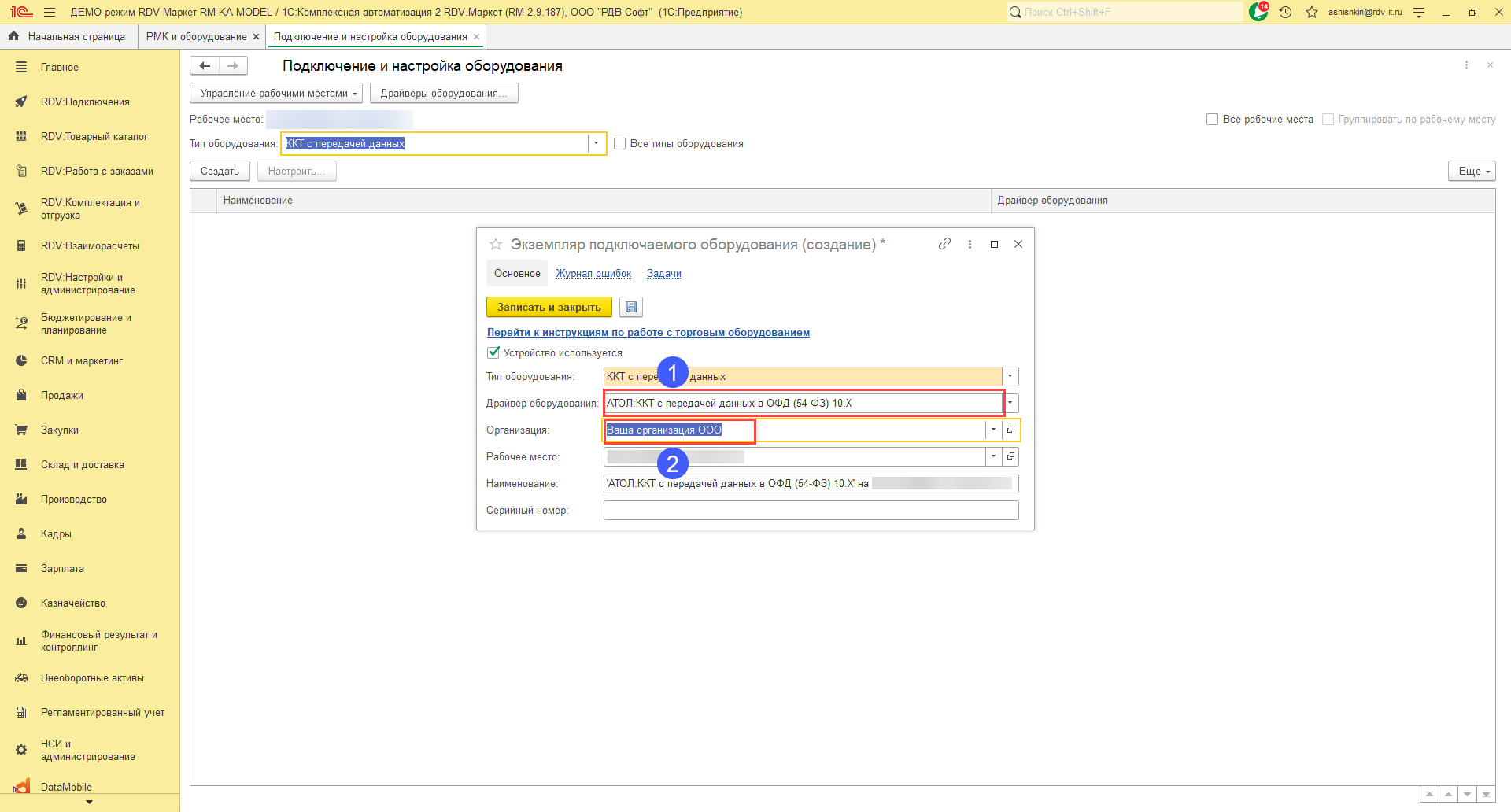
Далее нажимаем на кнопку "Настроить" (1) и в открывшемся окне - "Установить драйвер" (2).
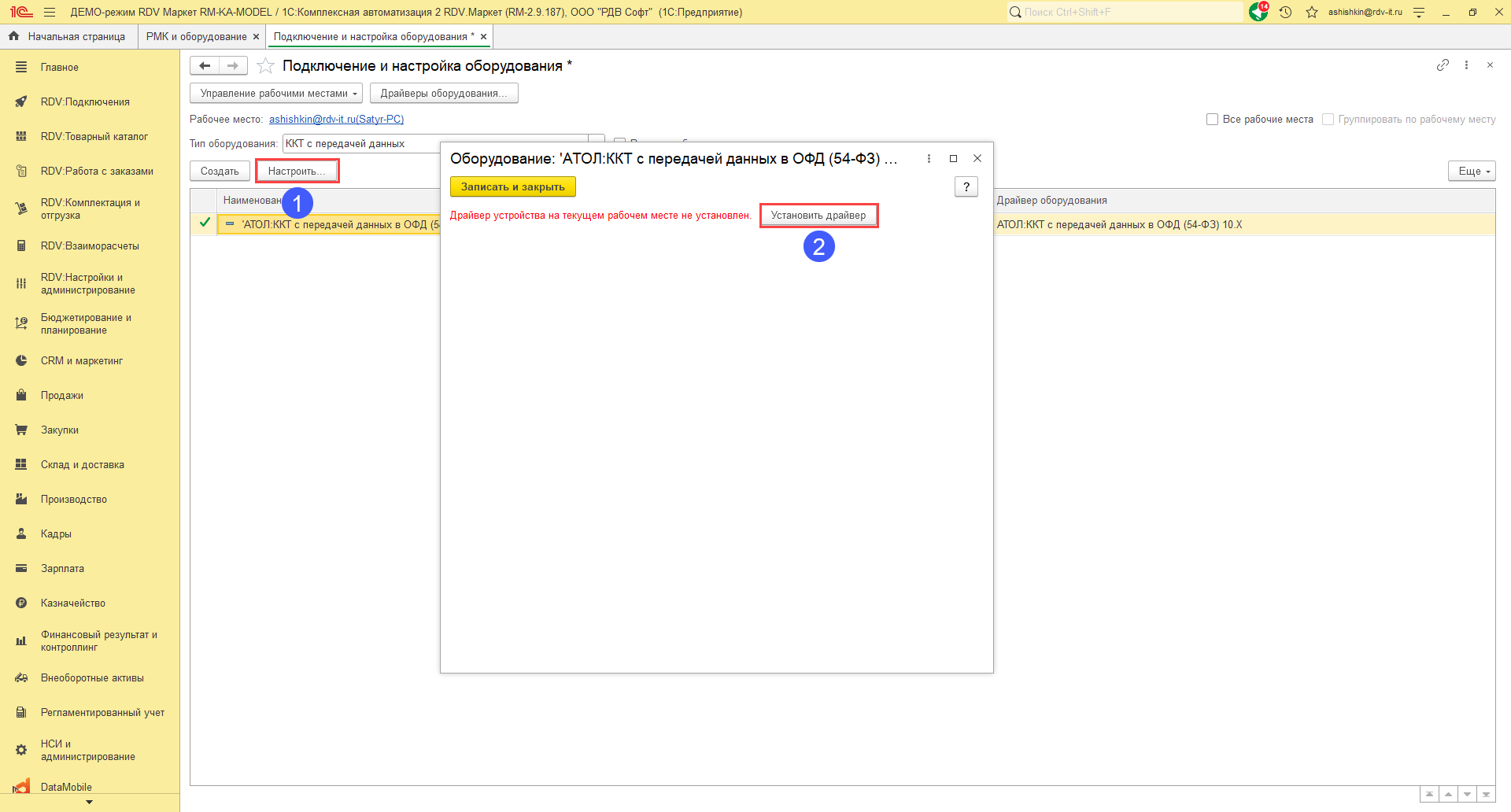
После установки драйвера ККТ (компонента 1С), нажмите на кнопку "Тест подключения", что бы проверить связь ККТ и 1С.
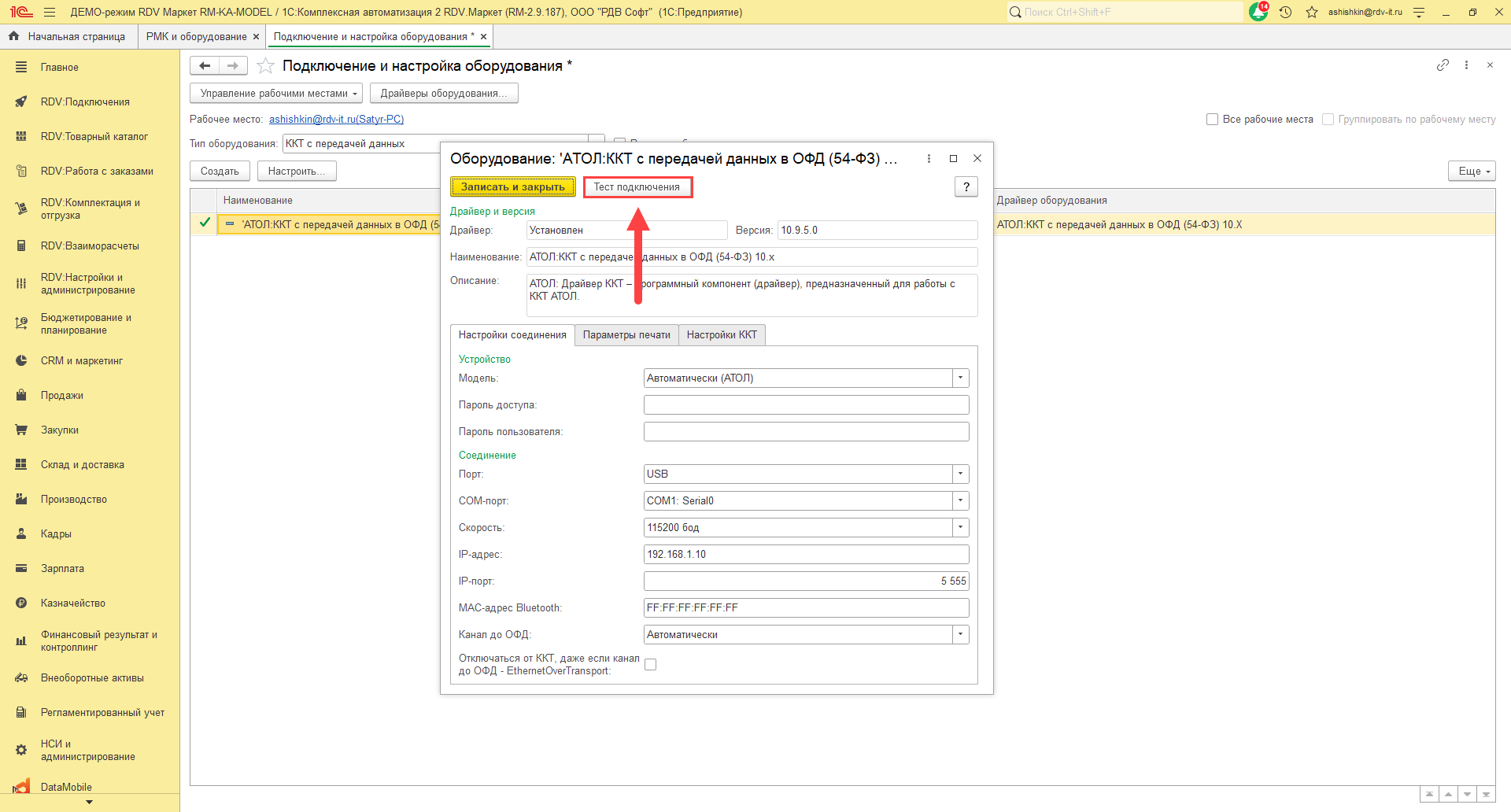
Если все настройки выполнены верно, то система сообщит о успешном подключении
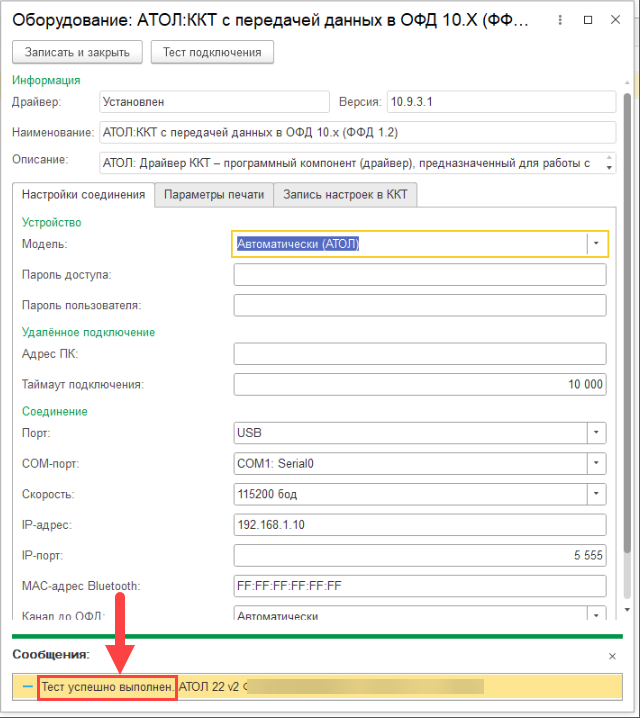
Далее необходимо перейти в раздел "НСИ и администрирование" - "Кассы ККМ".
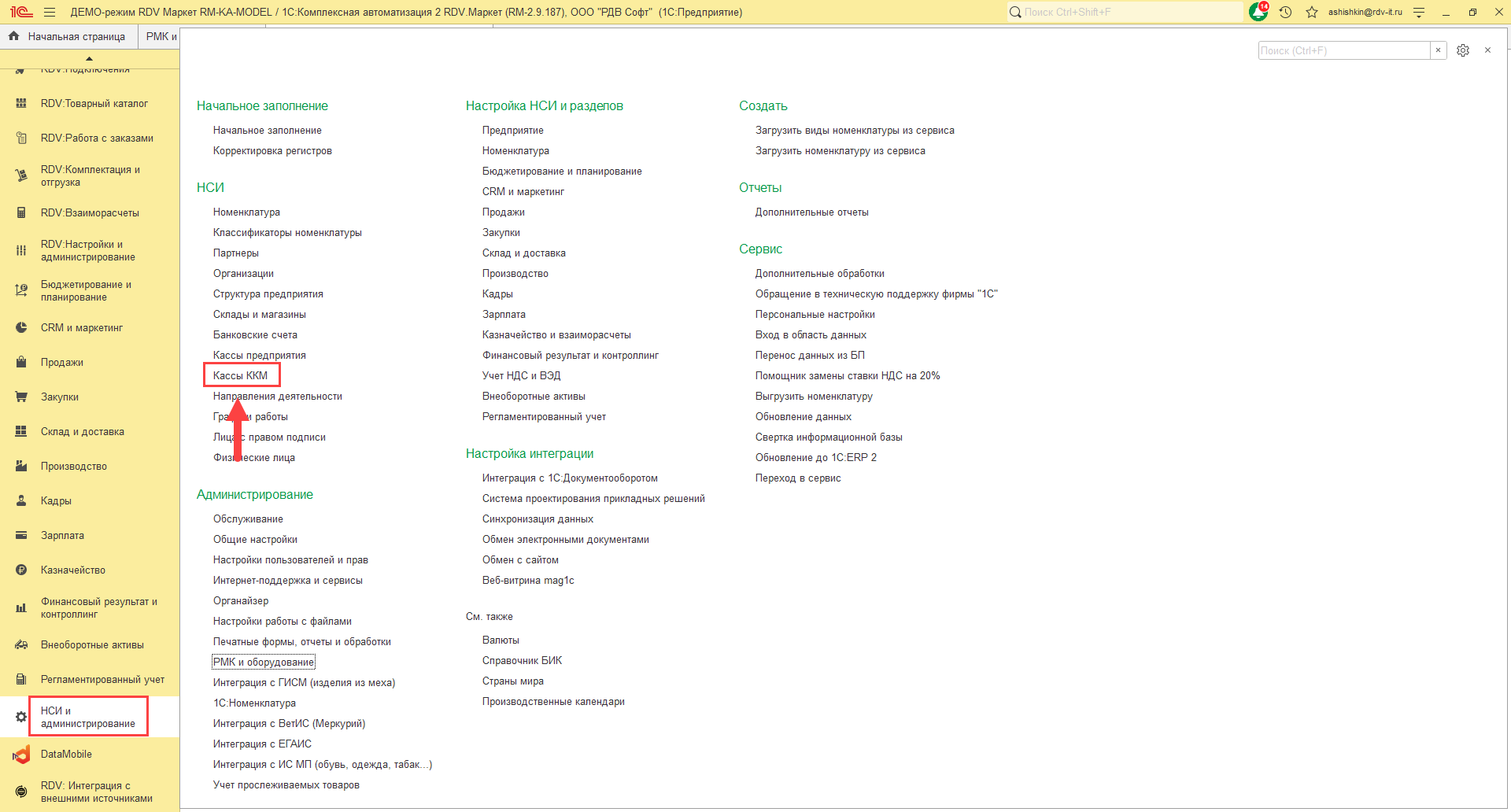
В справочнике касс ККМ нажать на кнопу "Создать".
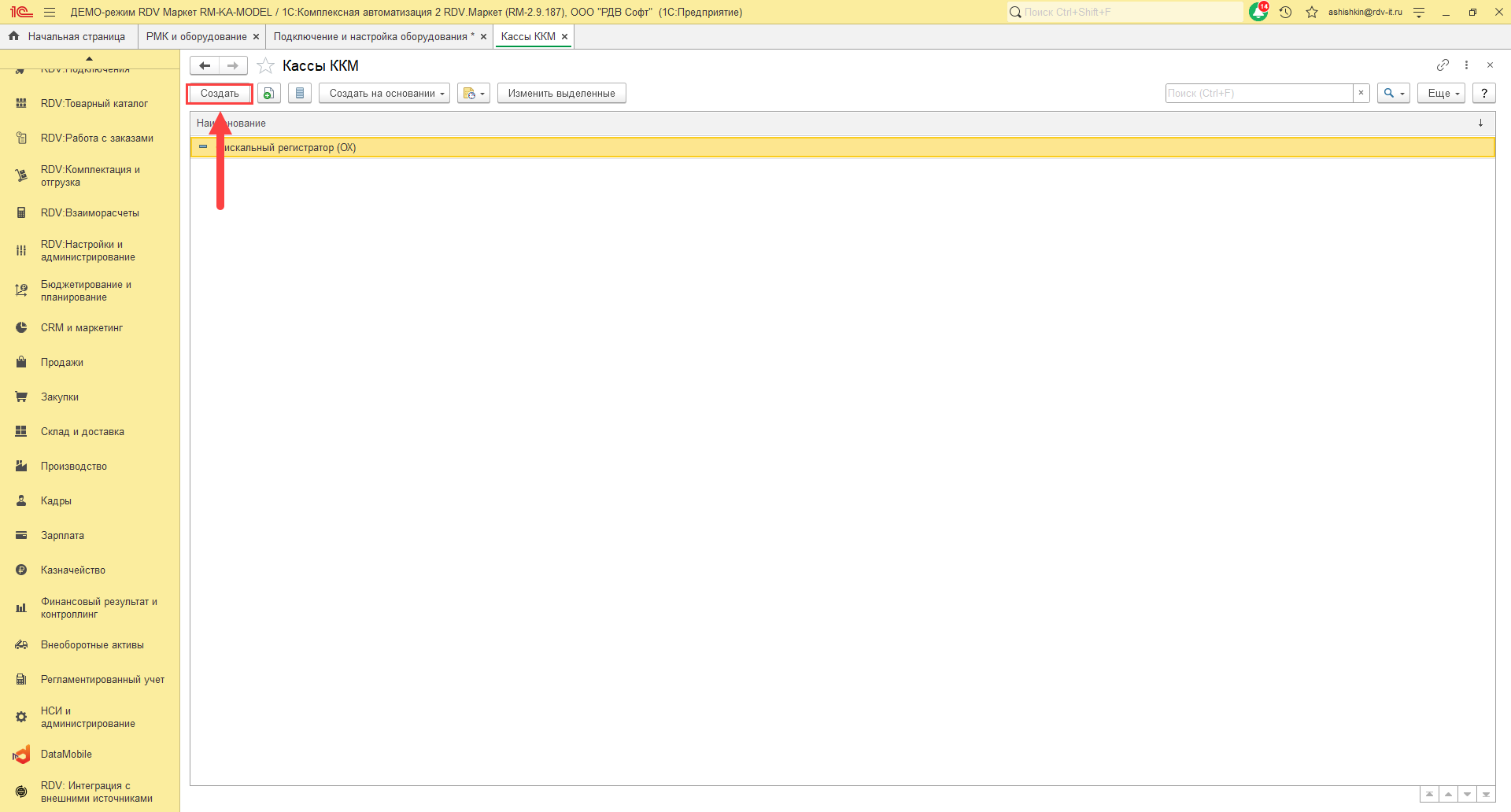
В открывшемся окне указать организацию (1), тип кассы (2) и склад (3). При необходимости можно изменить наименование кассы ККМ (4).
Склад можно выбрать только тот, в настройках которого установлен флаг "Розничный магазин".
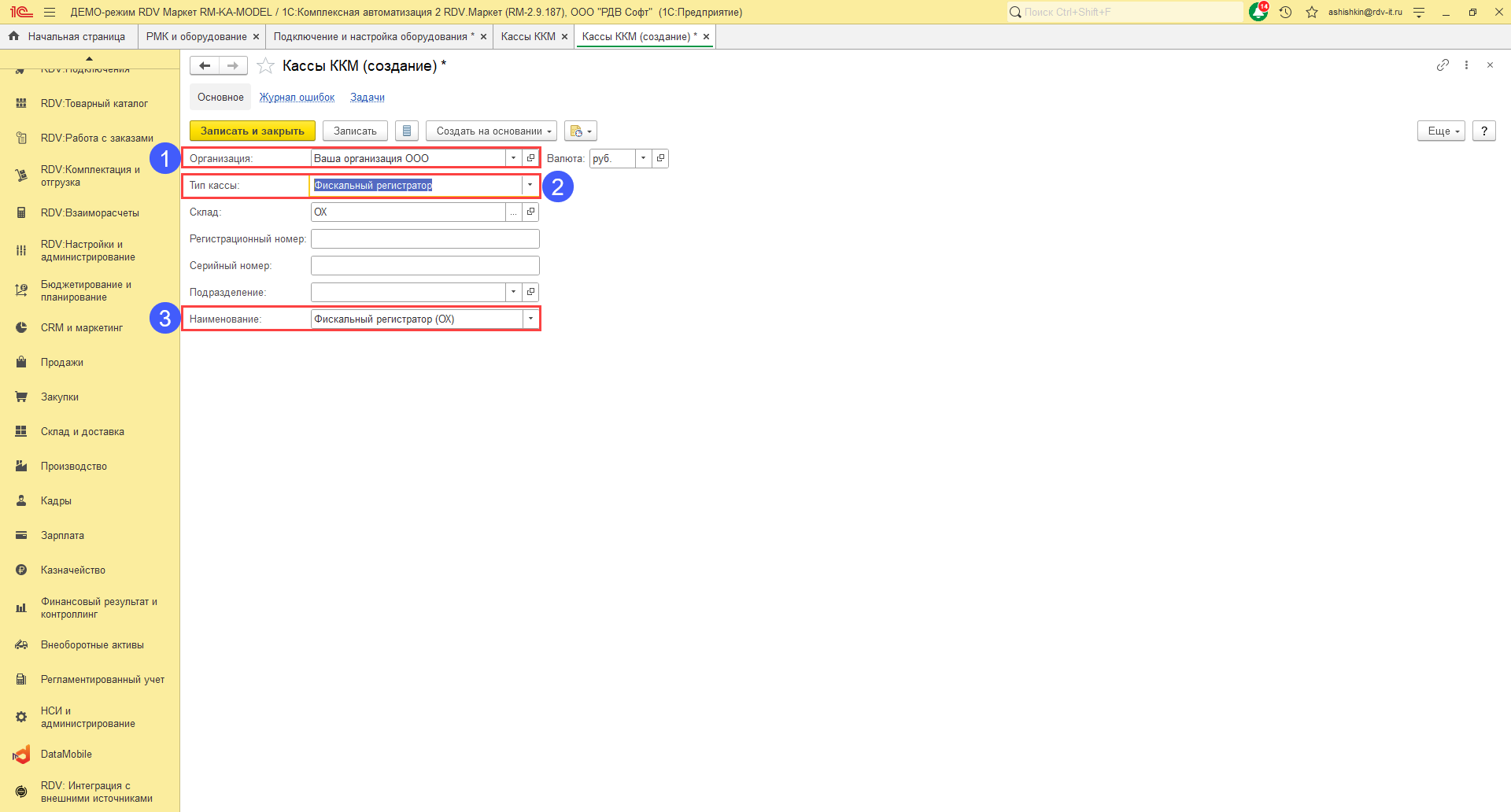
После создания кассы ККМ, в разделе "РМК и оборудование" необходимо перейти в меню "Настройки РМК для текущего рабочего места".
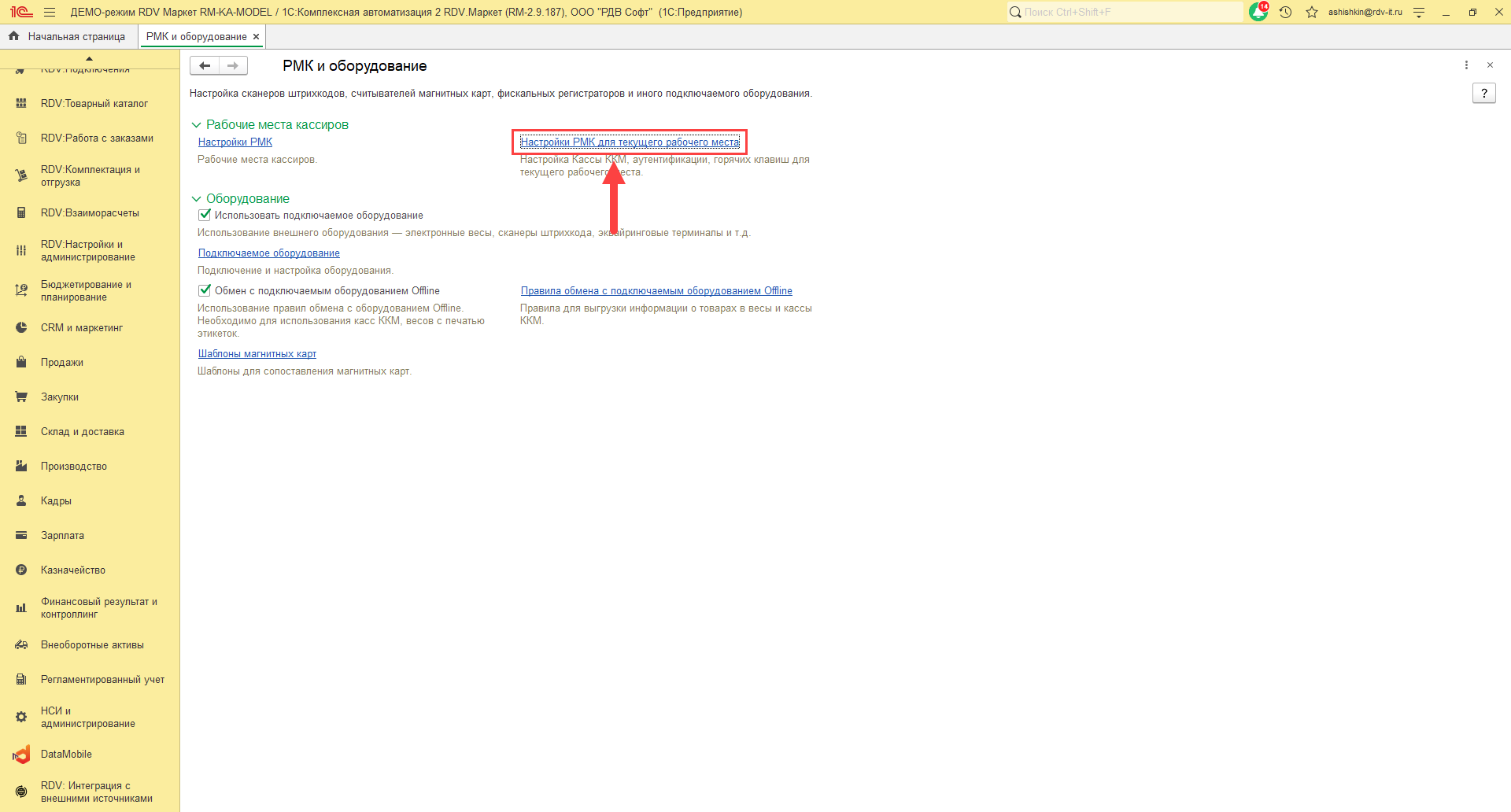
В окне настроек РМК необходимо выбрать ранее созданную кассу ККМ (1) и ранее созданное оборудование (2).
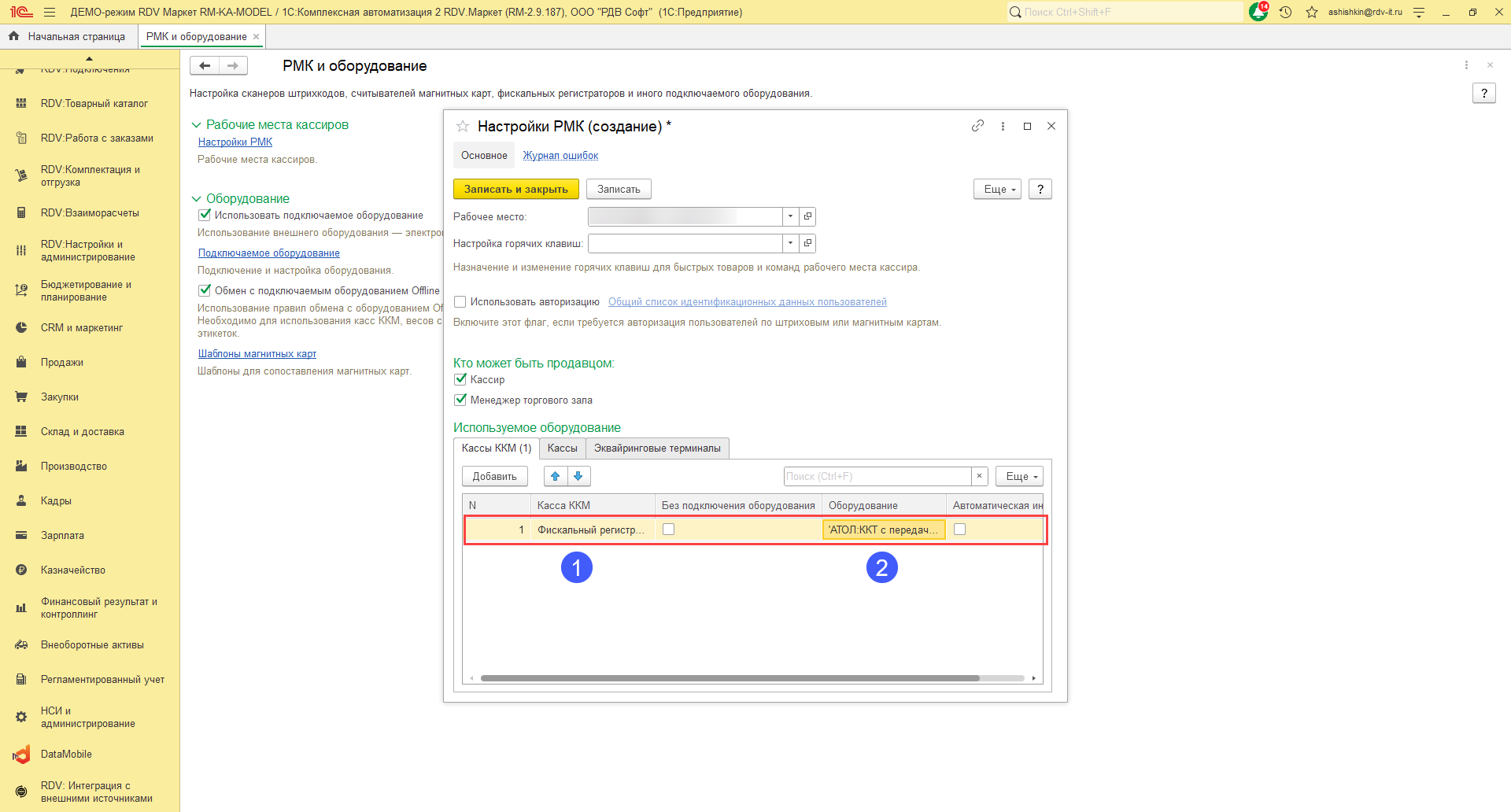
На этом подключение и настройка ККТ к 1С завершена.